新鼠标在电脑上怎么安装驱动 安装新鼠标的驱动方法
更新时间:2023-10-14 09:47:40作者:xtliu
新鼠标在电脑上怎么安装驱动,在使用新鼠标时,安装驱动程序是非常重要的一步,当我们将新鼠标连接到电脑上时,系统可能无法自动识别并使用它。我们需要安装鼠标的驱动程序来确保鼠标可以正常工作。安装鼠标驱动程序的方法有很多种,可以通过光盘、官方网站下载或者Windows自动安装等方式进行。无论选择何种方式,只要按照正确的步骤进行,我们就可以轻松地安装鼠标的驱动程序,使其能够在电脑上正常运行。
步骤如下:
1.方法一:需要专门的驱动
根据所购买鼠标的品牌,然后在网上找到它的官网。进去找到对应的型号,将它的驱动下载下来。
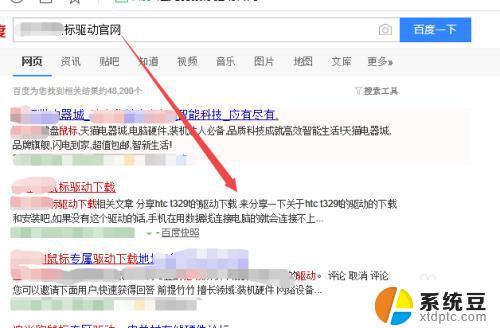
2.插入鼠标,然后找到刚才下载好的程序,运行它,在打开的安装界面中点击 下一步。
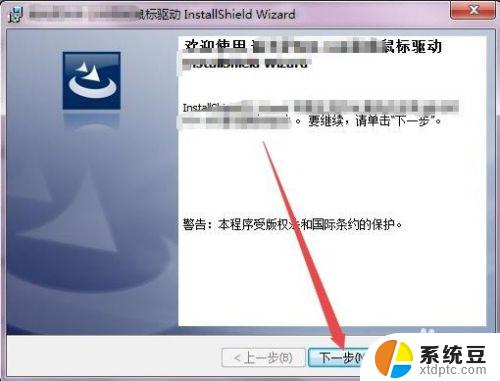
3.然后在打开的页面中根据实际需要设置要安装的文件夹,然后点击下一步。
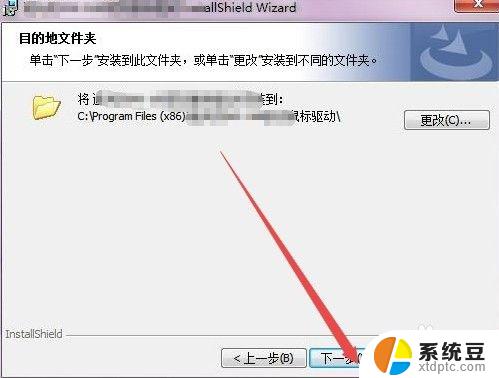
4.然后点击安装按钮,安装的过程需要一定的时间。
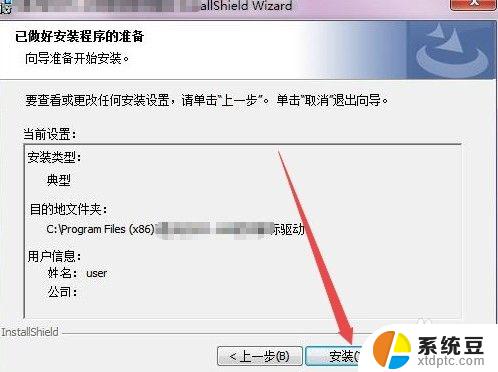
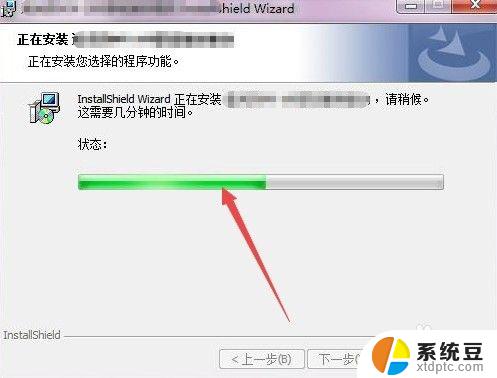
5.一会之后,安装完成了。然后点击完成按钮,这个时候,可以看到鼠标可以正常使用了。
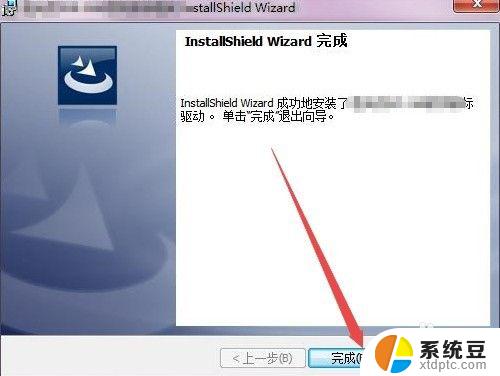
6.方法二:对于普通的鼠标
普通的游戏鼠标是不需要下载驱动的,将鼠标插入到电脑的USB接口中。然后它就会自动安装驱动了,一会之后,安装完成了。然后就可以正常使用鼠标了。
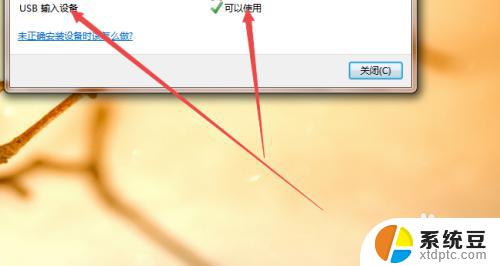
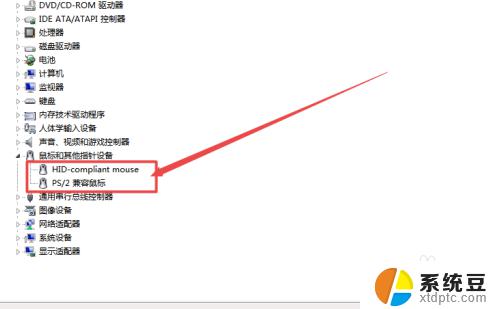
以上便是关于如何在电脑上安装新鼠标驱动的全部内容,如果您遇到了这种情况,可以根据小编的操作步骤进行解决,非常简单快捷,一步到位。
新鼠标在电脑上怎么安装驱动 安装新鼠标的驱动方法相关教程
- 电脑怎么重新安装驱动程序 电脑驱动程序怎么更新
- 无法在驱动器上安装windows10 无法在此驱动器上安装Windows 10
- macbook 安装windows怎么安装驱动 笔记本电脑驱动安装步骤
- 电脑外置网卡怎么安装驱动 电脑网卡驱动怎么安装
- intel核显驱动装不上 win10无法安装Intel显卡驱动解决方法
- windows10不能上网,怎么重新安装网络驱动 如何在win10系统中卸载并重新安装网卡驱动程序
- win7系统安装不了驱动 Win7系统显卡驱动装不上的解决办法
- win10怎么安装鼠标指针 鼠标指针安装教程
- win11装不上realtek声卡驱动 Win11声卡驱动无法安装的解决方案
- 网卡驱动器怎么安装 网卡驱动程序安装指南
- 怎么让电脑不能安装软件 电脑禁止安装软件设置方法
- 声卡驱动打不上怎么办 声卡驱动安装失败怎么办
- windows7旗舰版安装光盘 Win7系统安装教程图解
- windows安装过程没网络怎么 笔记本连接不上网络怎么办
- win11重装后识别不了硬盘 硬盘识别不到怎么办
- 戴尔笔记本没有声音,显示未安装音频设备 如何解决电脑提示未安装任何音频输出设备问题
系统安装教程推荐
- 1 声卡驱动打不上怎么办 声卡驱动安装失败怎么办
- 2 win11安装 0xc000000f win11开机蓝屏提示0xc000000f解决方法
- 3 win11系统设置程序 Win11设置应用轻松重装方法
- 4 win11安装怎么 关机 Win11系统电脑怎么关机
- 5 win11可运行的红警 windows11怎么下载并安装红警游戏
- 6 win11安装更新 失败 Win11 24H2 安装 9 月更新出现不支持操作错误
- 7 win11安装跳过正在检查更新 Win11安装卡在正在检查更新
- 8 win 7 安装 win10 双系统 win7/win10双系统如何安装方法步骤
- 9 win11装不上realtek声卡驱动 Win11声卡驱动无法安装的解决方案
- 10 nginx可以在windows windows系统下安装Nginx步骤